So entfernen Sie Pocket von Firefox Quantum

Firefox Quantum hat eine tiefe Integration in den Pocket Read-it-later-Dienst, der jetzt im Besitz von Mozilla ist. In der Adressleiste sehen Sie eine Pocket-Seitenaktion, in der Bibliothek eine Funktion "Pocket-Liste anzeigen" und auf der neuen Registerkarte empfohlene Artikel aus Pocket. Firefox bietet eine Möglichkeit, diese Pocket-Integration zu deaktivieren, aber es ist versteckt.
Wir denken, Pocket ist ein ausgezeichneter Service, aber offensichtlich wird nicht jeder es benutzen wollen. Wenn Pocket nicht für Sie geeignet ist, können Sie es wie folgt in Firefox deaktivieren:
So entfernen Sie den Pocket Button mit zwei Klicks

VERWANDT: So passen Sie Firefox Quantums neue Benutzeroberfläche an
Wenn Sie alle Möchten Sie die Schaltfläche entfernen, ist es ganz einfach: Klicken Sie mit der rechten Maustaste auf die Schaltfläche und wählen Sie "Aus Adressleiste entfernen". Sie können praktisch alles auf diese Weise entfernen, nicht nur den Pocket-Knopf. Firefox ist sehr anpassbar.
Wenn Sie die Pocket-Integration komplett aus Firefox entfernen möchten, sind die Dinge jedoch etwas komplizierter.
So deaktivieren Sie die Pocket-Browser-Integration
VERWANDT: Was ist neu in Firefox Quantum, Der Firefox, auf den Sie gewartet haben
Um Pocket-Funktionen in der Firefox-Oberfläche vollständig zu deaktivieren, müssen Sie die about: config-Seite von Firefox verwenden. Um darauf zuzugreifen, geben Sieabout: configin die Adresszeile von Firefox ein und drücken Sie die Eingabetaste.
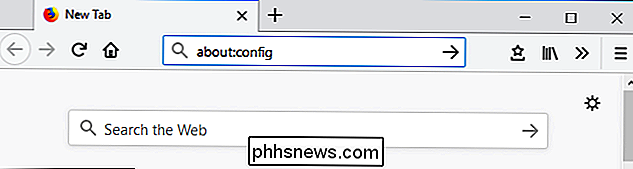
Sie sehen die Warnung "Dies könnte Ihre Garantie ungültig machen!". Es ist möglich, die Firefox-Konfiguration zu durcheinander zu bringen und Probleme zu verursachen, wenn Sie hier Einstellungen ohne triftigen Grund ändern. Befolgen Sie einfach die untenstehenden Anweisungen, ohne andere Einstellungen zu ändern, und alles wird gut.
Klicken Sie auf "Ich akzeptiere das Risiko!", Um fortzufahren.
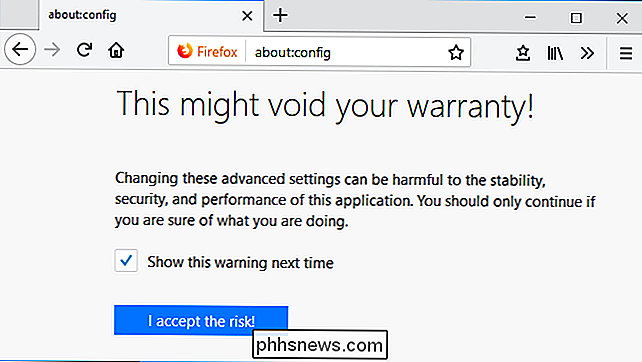
Geben Sie in das Suchfeld oben auf der Seite "pocket" ein. Sie sehen einige Pocket-Einstellungen.

Doppelklicken Sie hier auf die Option "extensions.pocket.enabled", um sie auf "False" umzuschalten. Die Pocket-Funktionen verschwinden sofort aus der Adressleiste und der Bibliotheksansicht von Firefox.
Wenn Sie die Pocket-Integration in Zukunft wieder aktivieren möchten, kehren Sie hier zurück und doppelklicken Sie auf die Option "extensions.pocket.enabled", um sie wiederherzustellen "True".
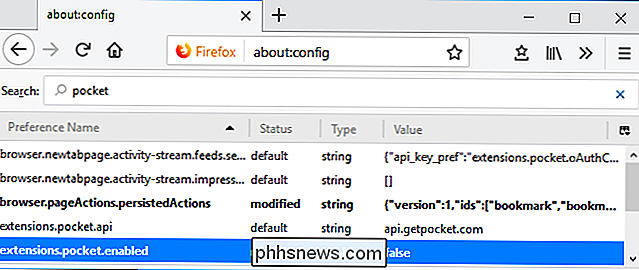
So deaktivieren Sie die empfohlenen Artikel von Pocket
Wenn Sie die obige Option in about: config umschalten, werden die empfohlenen Artikel von Pocket auf der neuen Registerkarte nicht deaktiviert. Sie können diese jedoch auch einfach deaktivieren.
Öffnen Sie zuerst eine neue Registerkarte, um auf die neue Registerkarte zuzugreifen. Klicken Sie oben rechts auf der Seite auf die Schaltfläche "Anpassen Ihrer neuen Registerkarte".
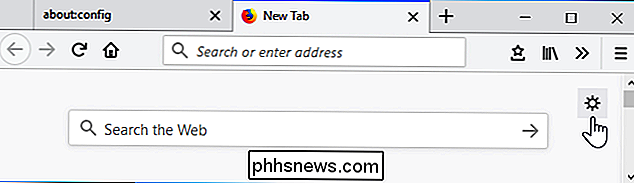
Deaktivieren Sie die Option "Nach Pocket empfohlen" in der Liste und klicken Sie auf "Fertig", um Ihre Änderungen zu speichern.
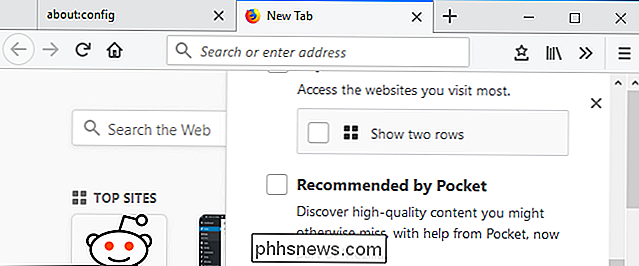
Sie können hier auch andere Elemente aus Ihrer neuen Registerkarte entfernen. Sie können beispielsweise das Suchfeld, die von Ihnen besuchten Top-Sites, Hervorhebungen aus Ihrem Browserverlauf und Informationen aus Mozilla entfernen. Deaktivieren Sie einfach das, was Sie nicht sehen wollen.

PC-Spieler, geben Linkshänder "Gamepads" ein Versuch
Tastaturen sind nicht entworfen, um Spiele zu spielen ... aber die meisten PC-Spiele sind entworfen, um auf Tastaturen gespielt werden. Es ist ein interessantes Stück evolutionärer Dissonanz in der Welt des PC-Spielens, von hinten, als die Leute tatsächlich an Computern und Spielen arbeiteten, waren zweitrangig.

So sehen Sie sich lokale Videodateien auf Ihrem Chromecast an
Chromecast von Google eignet sich gut zum Streamen von Videos von YouTube, Netflix und anderen Onlinediensten. Es gibt jedoch keine offensichtliche Möglichkeit, lokale Videodateien über den Chromecast von Ihrem Computer auf Ihren Fernseher zu streamen. Für alle folgenden Optionen ist der Chrome-Webbrowser erforderlich.



